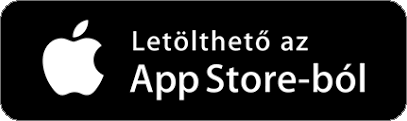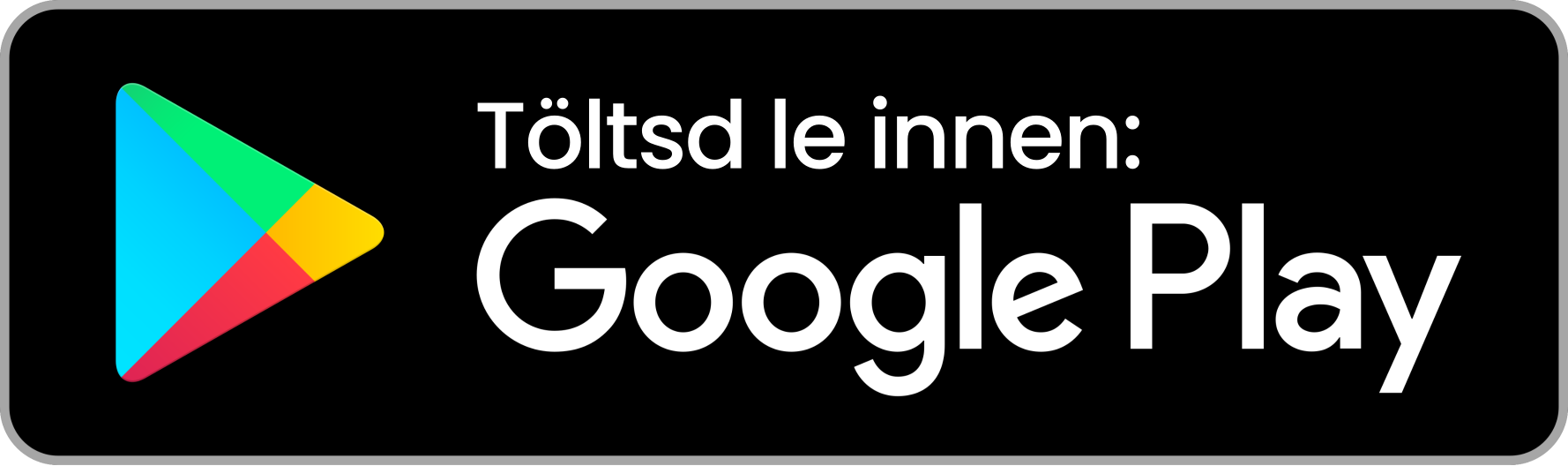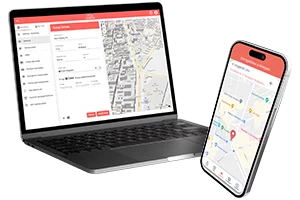Mire vagy kíváncsi?
Az iOS és az Android online mobil appokban a Hozzáadás menüpontban, au Új út hozzáadása képernyőn tudod felvenni, hogy éppen melyik partneredhez érkeztél. A Kiválasztott autó mező jobb oldalán lévő nyílra kattintva adhatod meg, hogy melyik autódhoz szeretnél utat megadni.
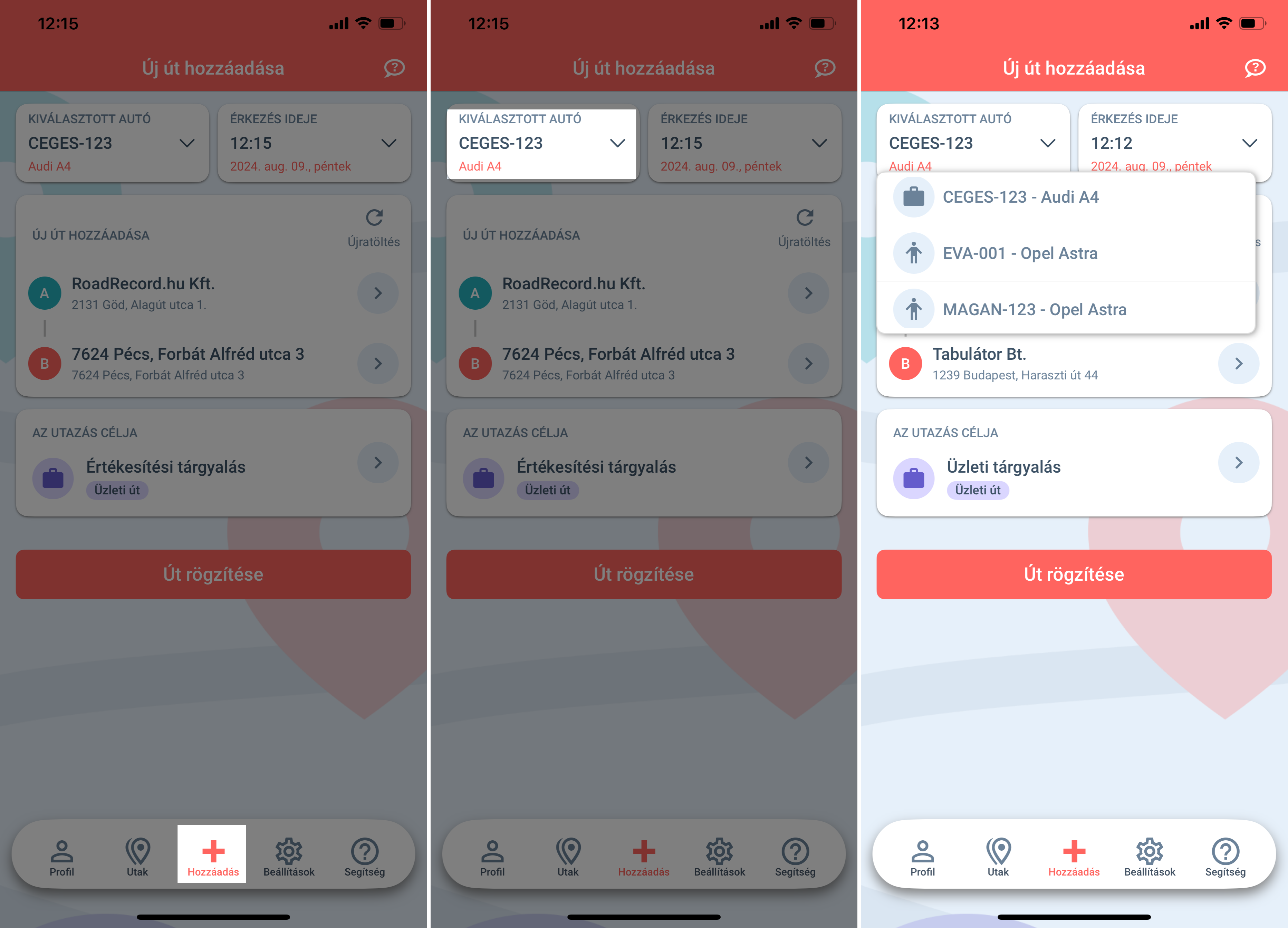
Ha szükséges, akkor módosíthatod az utazás dátumát és pontos idejét. A dátum mező jobb oldalán koppints a nyílra. A megjelenő naptáron érintéssel kiválaszthatod az utazás napját. Az időre koppintva megjelenik az óra, amin beállíthatod az érkezés pontos időpontját, majd az OK gombra koppintva elmentheted.
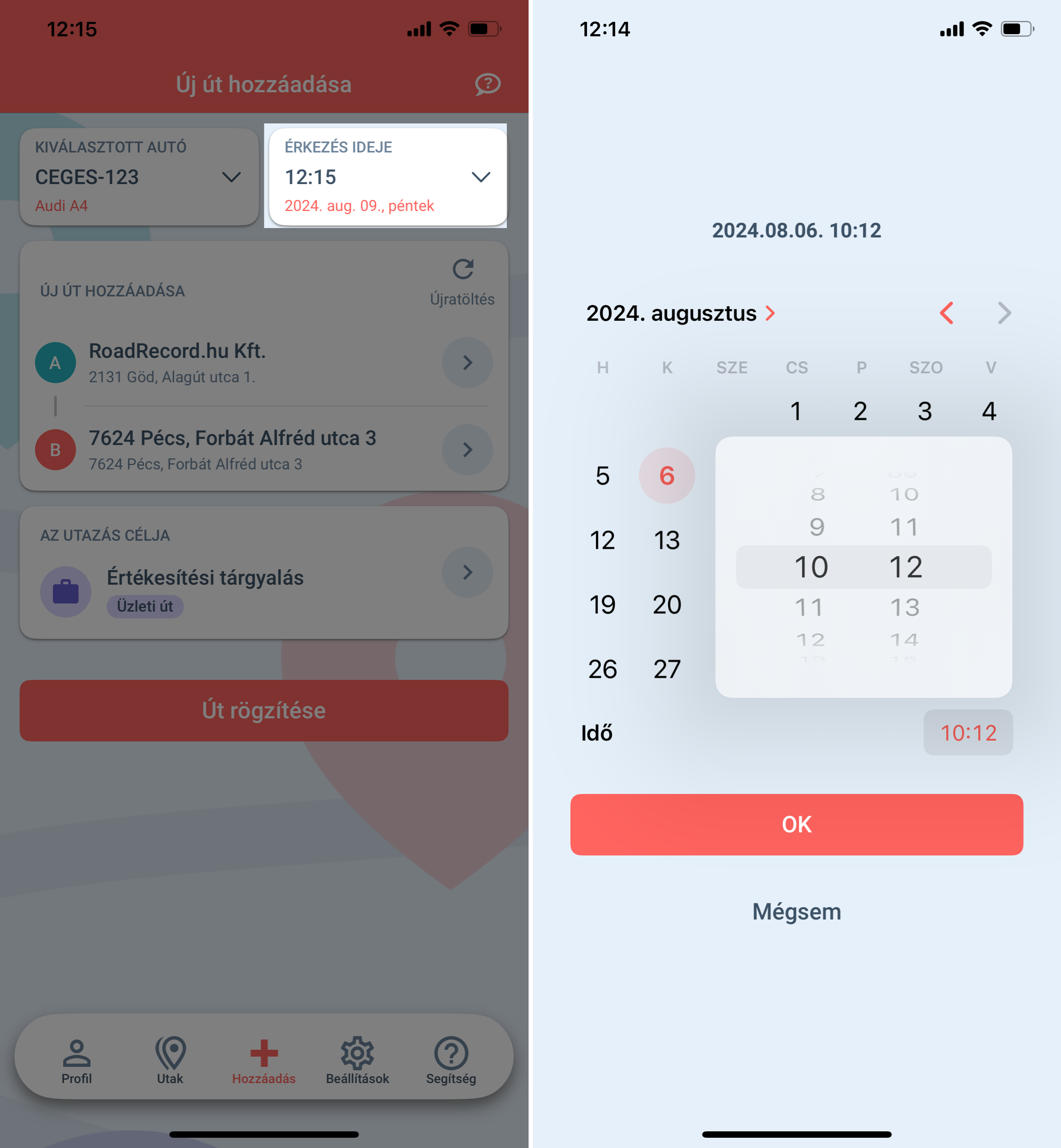
Jelenlegi pozíciódhoz legközelebb lévő rögzített partnered jelenik meg az Aktuális útvonal B pontjában. Ha valóban ide érkeztél, akkor alul az Út rögzítése gombra koppintva már mentheted is a látogatást.
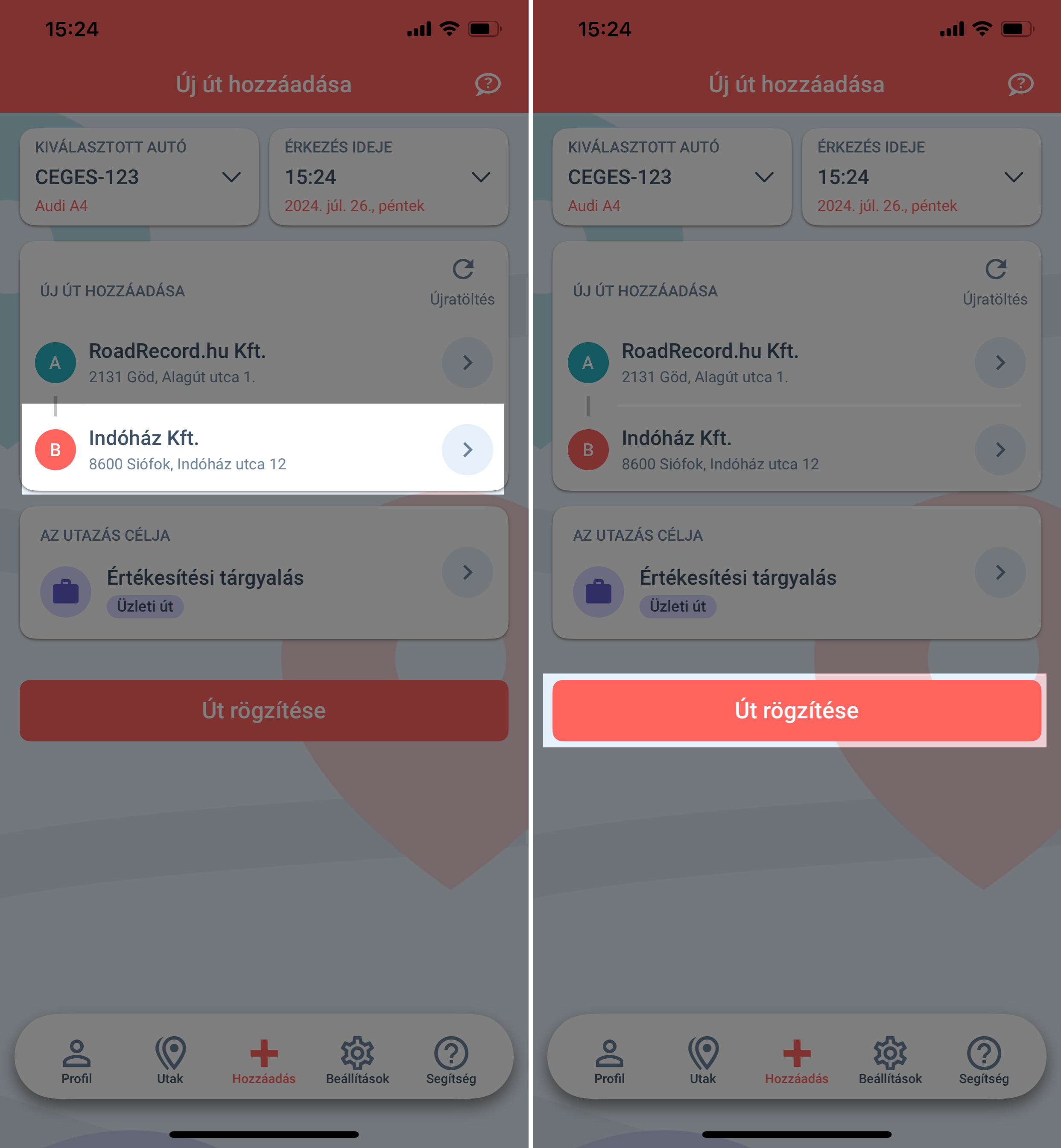
Amennyiben nem található a közelben partner, új partnert is rögzíthetsz erre a pontra – ilyenkor a B pontban csak a címadat látszik. Alul az Út rögzítése gombra koppintva elindul az Új felvitele.
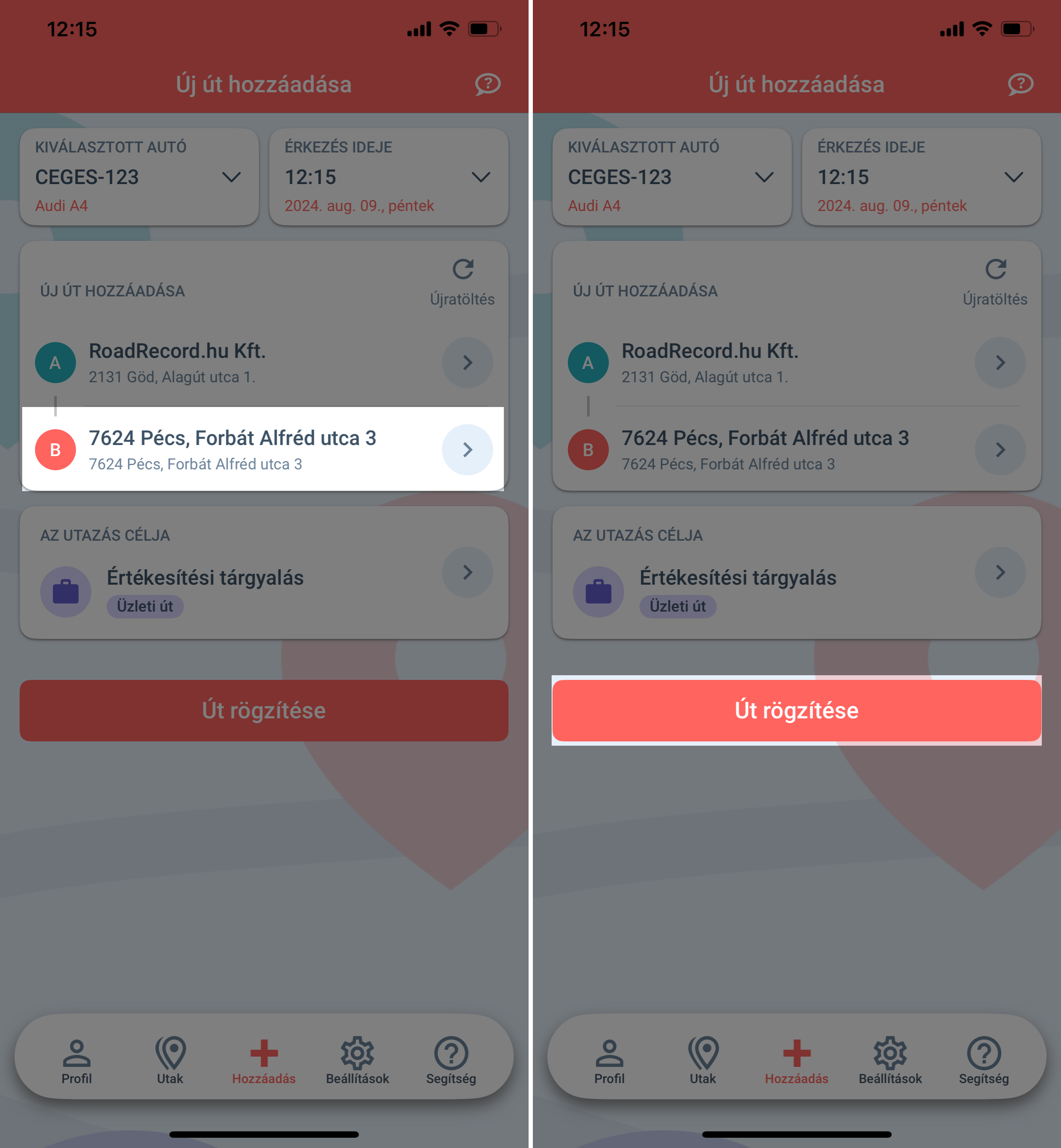
Már csak az új Partner nevét kell megadnod, és mentheted is! Szükség esetén módosítható a Kategória (pl ha az új pont egy Töltőállomás és tankolást rögzítenél).
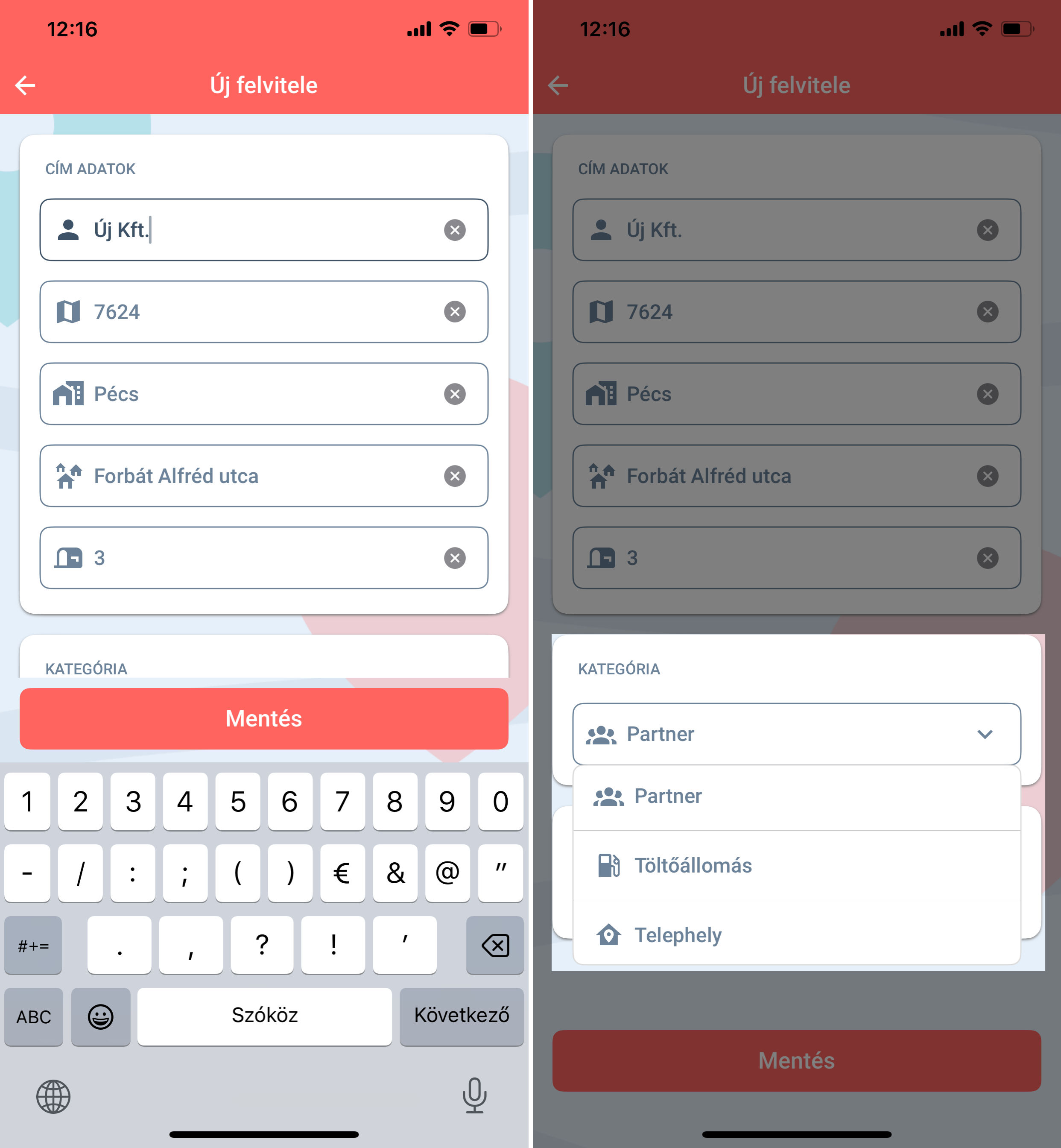
Szükség esetén az utazás célját is módosíthatod. Itt választhatsz a már felvitt utazási célok közül vagy újat is megadhatsz a + gomb segítségével. Az Utazási cél típusa határozza meg, hogy céges vagy magánútként számoljon-e a program.
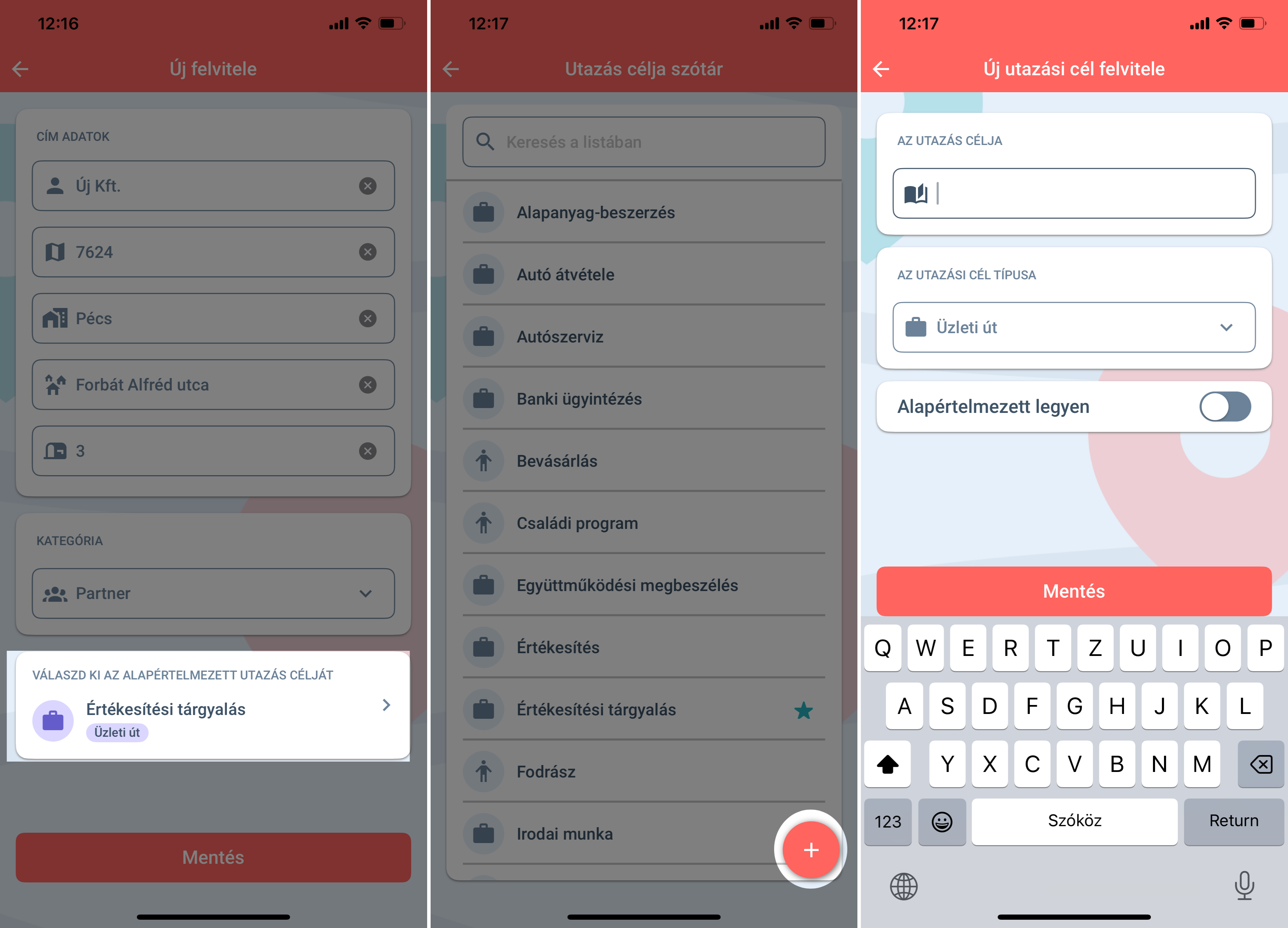
A Új partner felvitele képernyőn a Mentés gombra kattintva egyaránt rögzül az új partner a partnerlistában, és a partnerlátogatás is az Utak menüpontban.
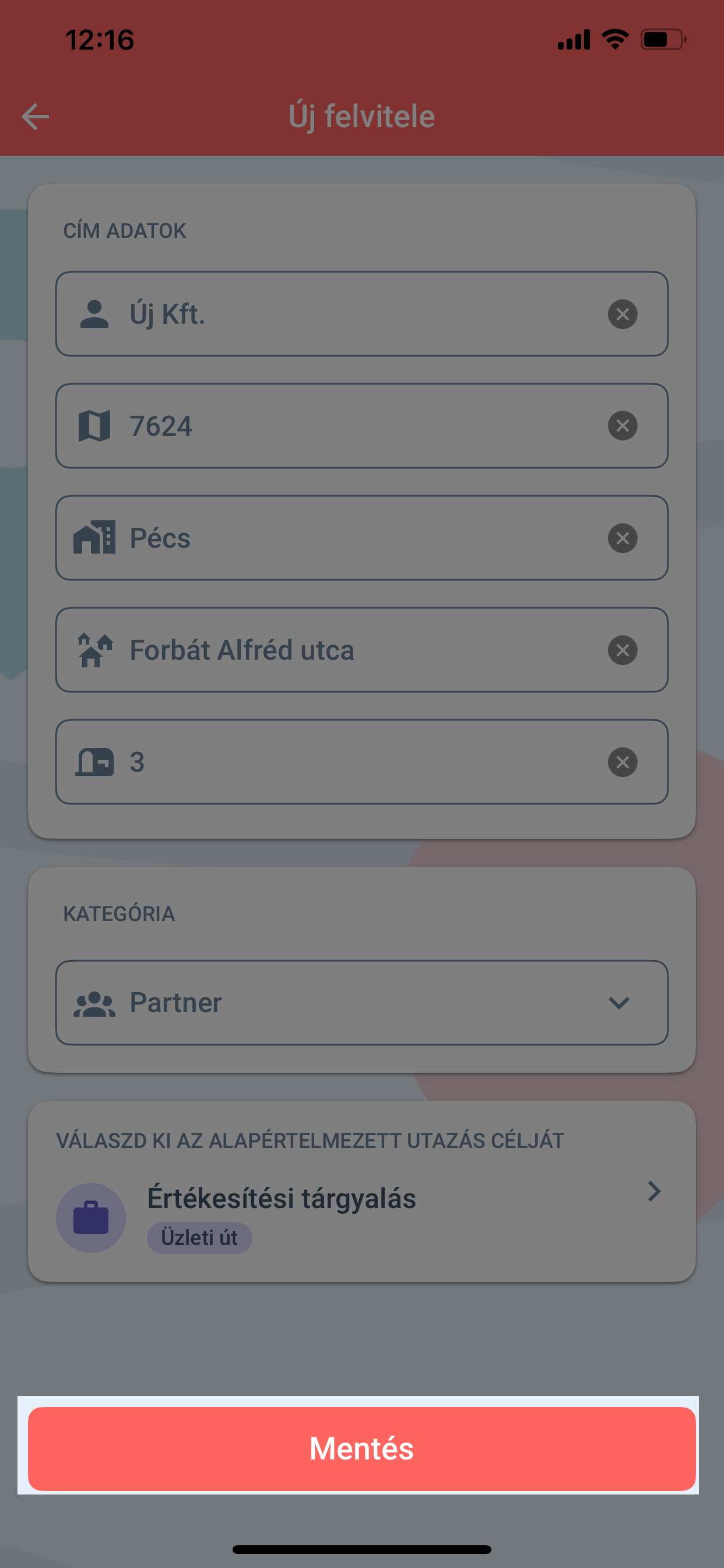
Amennyiben nem erre a pontra szeretnél látogatást szeretnél rögzíteni, az Aktuális útvonal B pontja mezőre koppintva választhatsz a meglévő partnereid között.
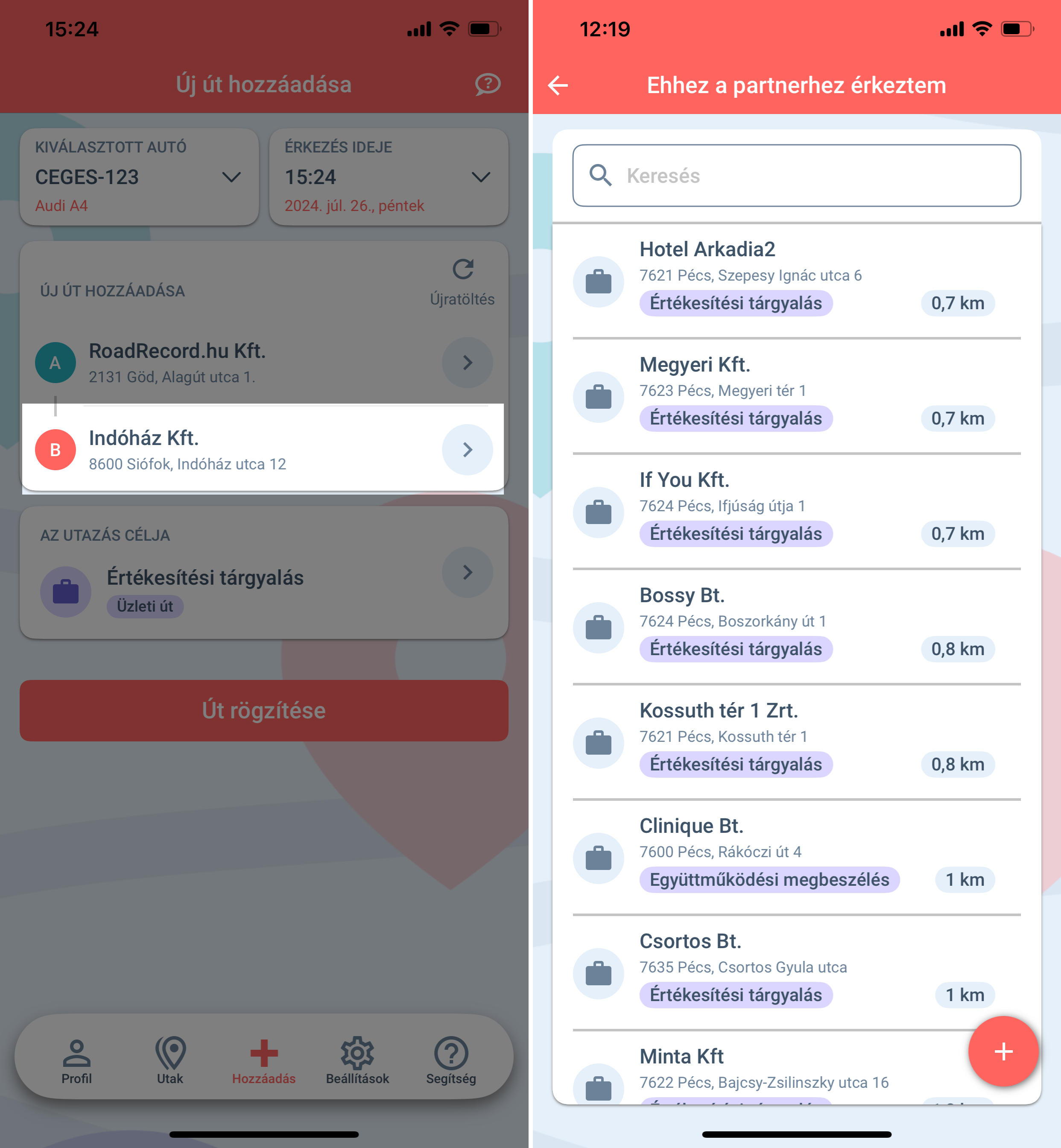
A kereső mező segítségével a partner nevére vagy címadatára keresve választhatod ki a megfelelőt. A meglévő partnerek közötti találatok alatt az Új felvitele mezőben Google keresési eredmények közül választhatsz.
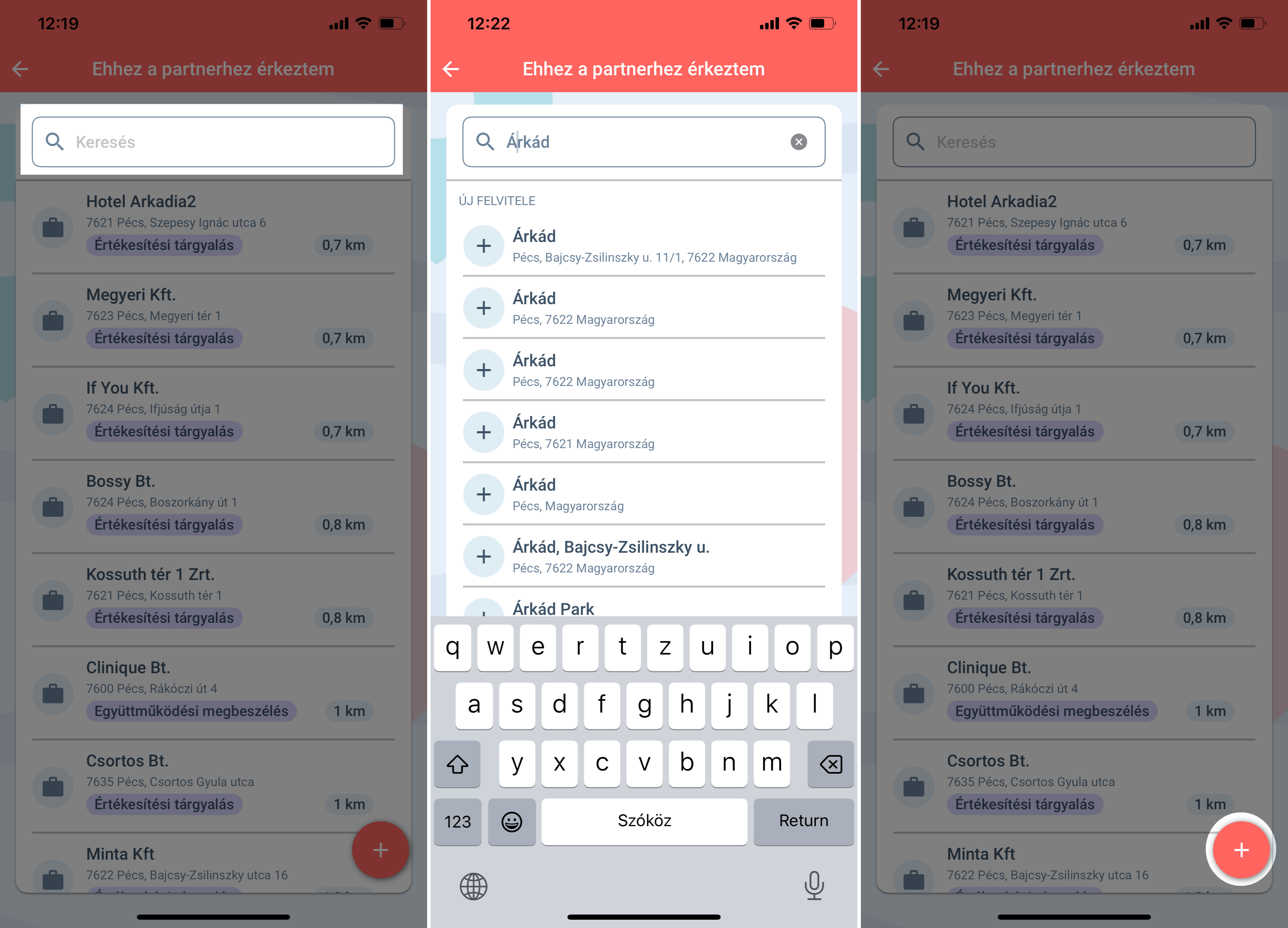
A + gomb segítségével pedig itt is tudsz új partnert felvinni.
A megjelenő térképen Google kereső segítségével kereshetsz címeket, vagy választhatsz a Közeli cégek listájából, vagy áthelyezheted a markert akár egy másik pontra is. A szürke + gombra kattintva megadhatod vagy ellenőrizheted az új partner adatait, majd a Mentés gombra koppintva mentheted a partner, ami be is kerül a Aktuális útvonal B pontjába.
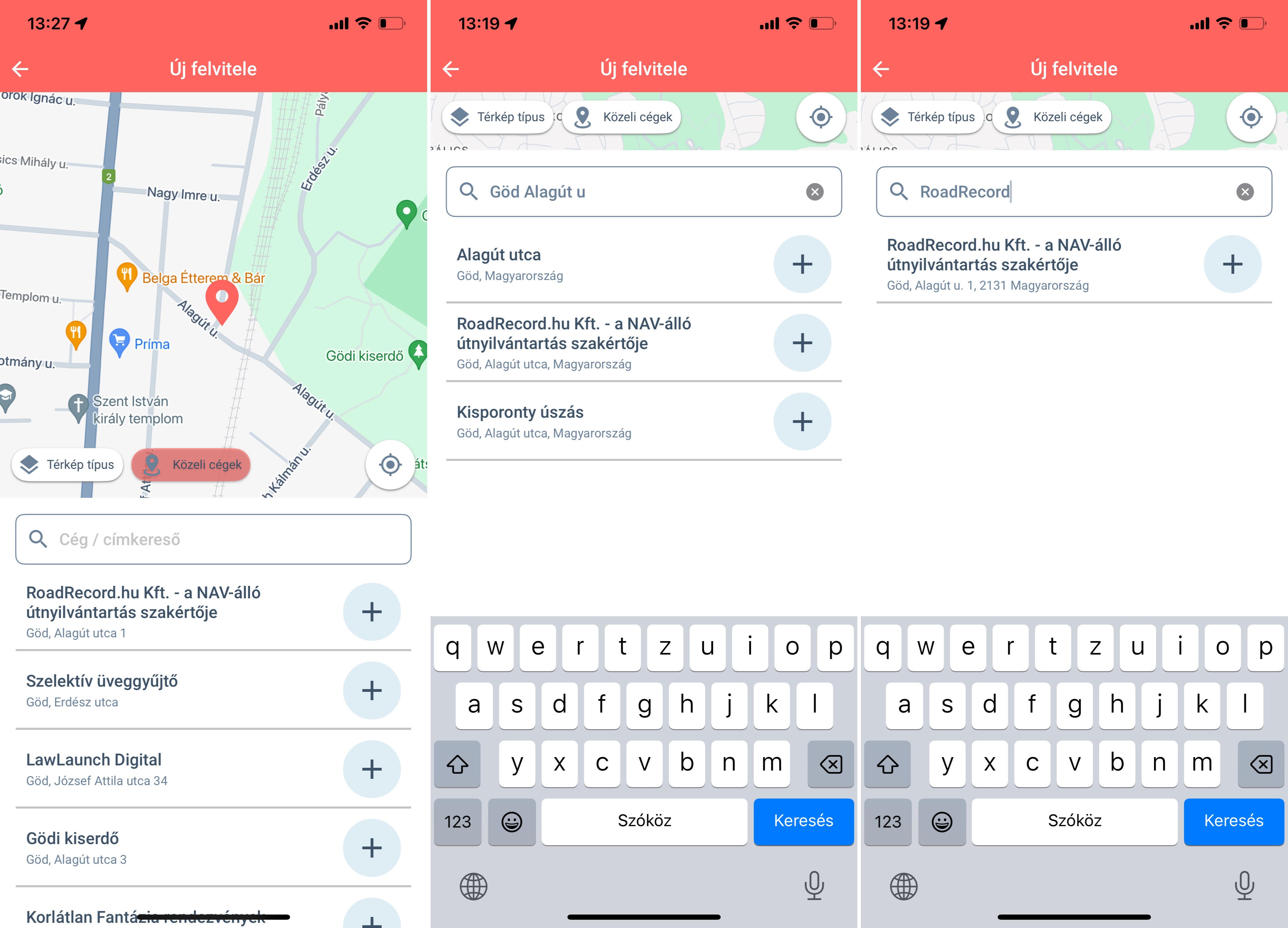
Természetesen az Aktuális útvonal A pontjában lévő partnert is módosíthatod a fentiek szerint.
Akár meglévőt választasz, akár új pontot viszel fel, a képernyő alján középen az Út rögzítése gombbal tudod rögzíteni az utat, ami az online rendszeredben a Havi utak menüpontban az Utak alatt azonnal látható lesz.
Ha a Beállítások menüpontban be van kapcsolva az opció, a B pontban oda induláskor válaszd ki a felkeresni kívánt partnered, a Mentés és Waze navigáció gombra koppintva az app előre rögzíti az utat és megnyitja a Waze-t, ami oda is navigál.
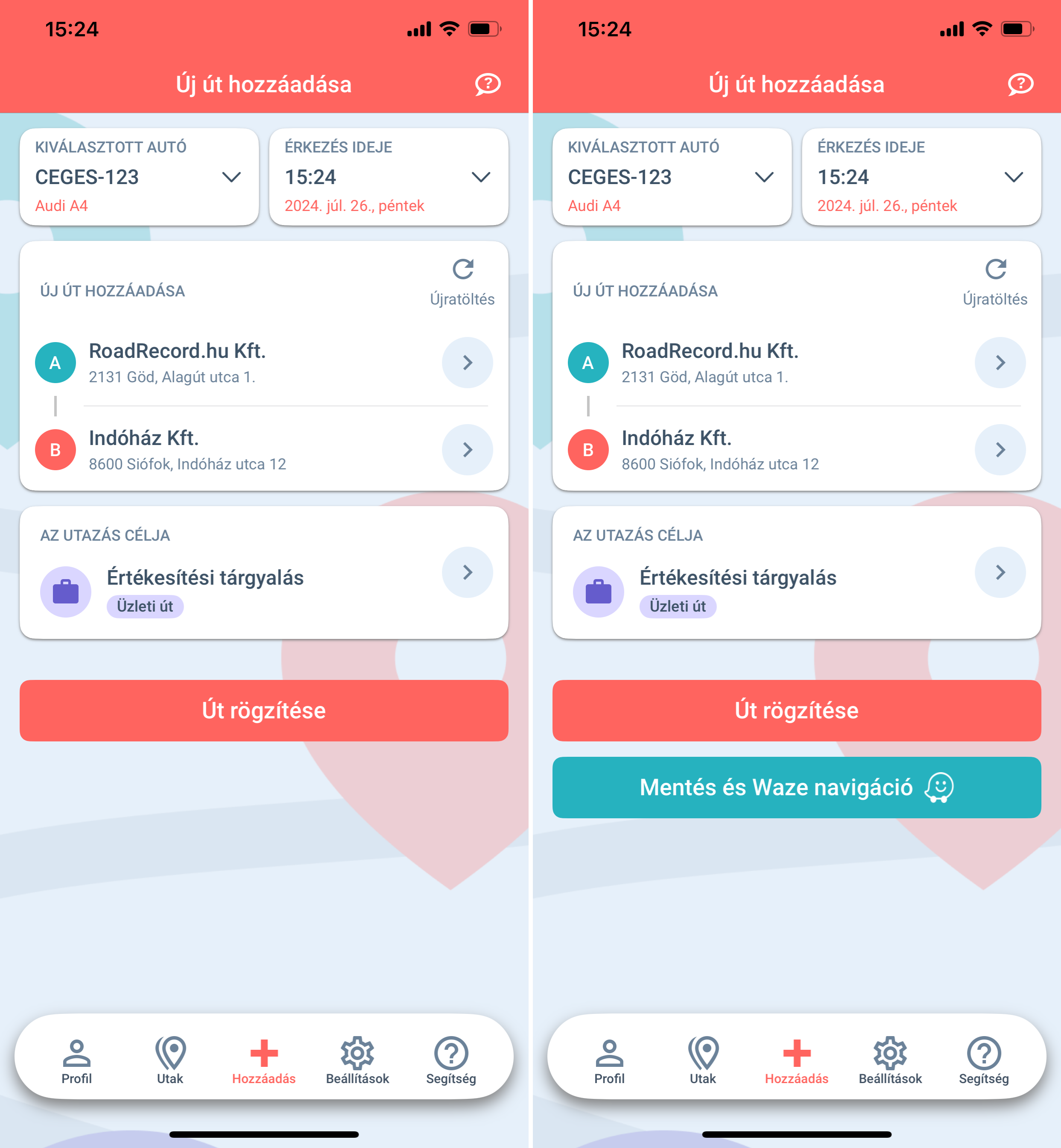
A felvitt utakat, illetve a napi és havi km távolságokat az Utak menüpontban tudod megnézni és szükség esetén módosítani vagy törölni.
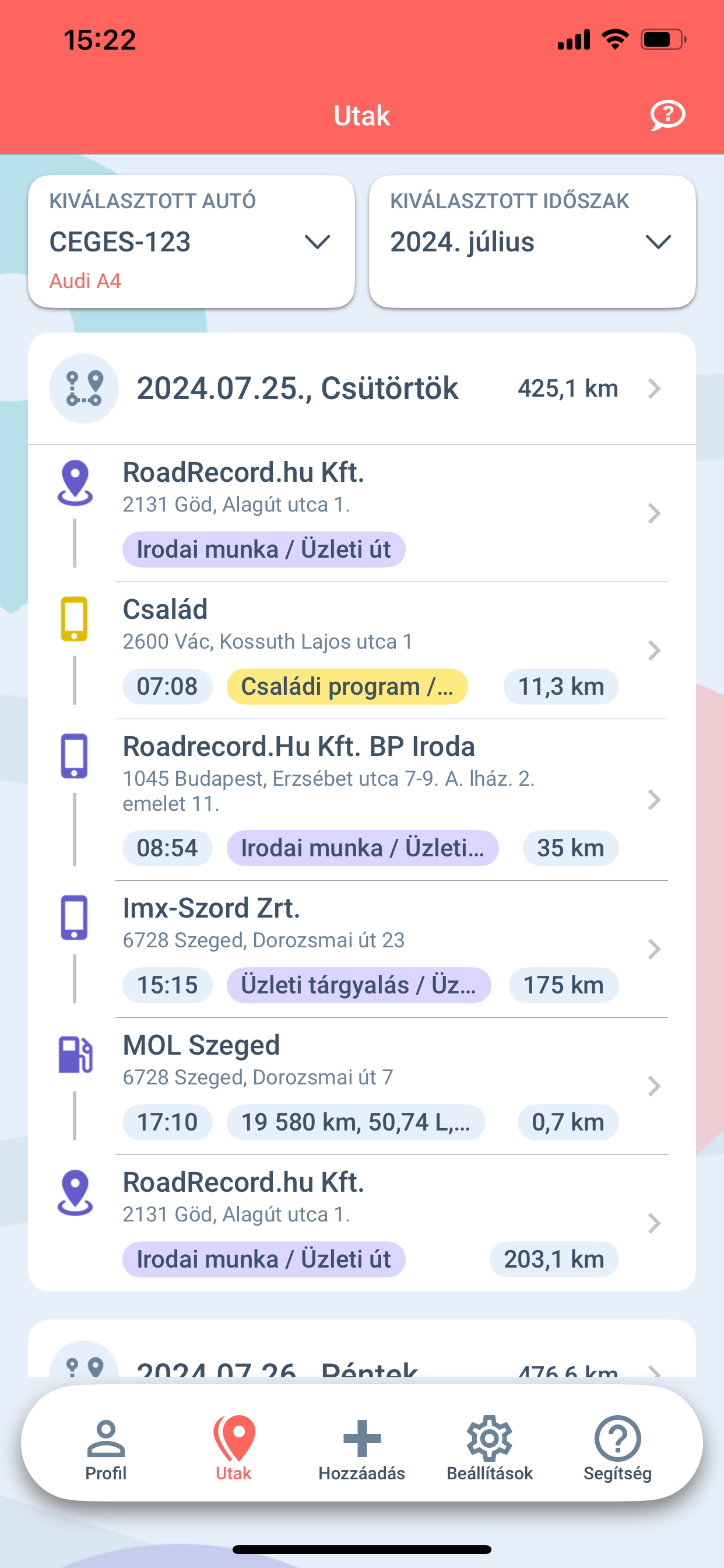
Videós segédlet a Manuális útrögzítési mód használatához: